Автор:
Robert Simon
Жасалған Күн:
22 Маусым 2021
Жаңарту Күні:
24 Маусым 2024

Мазмұны
iPad-та App Store дүкенінен жүктеуге болатын көптеген қосымшалар бар - бұл барлық iOS құрылғыларындағы әдепкі бағдарлама. Оны ашу үшін App Store қосымшасын басқаннан кейін, сіз жаңа қосымшаларды таба аласыз және жүктей аласыз, iCloud-тен бұрын жүктелген бағдарламаларды қайта орнатып, төменгі жағындағы құралдар тақтасында бар қолданбаларды жаңарта аласыз. App Store интерфейсі.
Қадамдар
3-тен 1-әдіс: Жаңа бағдарламаны орнатыңыз
Бағдарламаны ашу үшін App Store белгішесін түртіңіз. Қолданбада шеңбер ішіндегі щеткадан құрастырылған «А» бар ашық көк белгіше бар; Қолданбаларды үй экранынан таба аласыз немесе iPad экранының ортасынан төмен қарай сырғытыңыз және іздеу жолағына «App Store» деп теріңіз.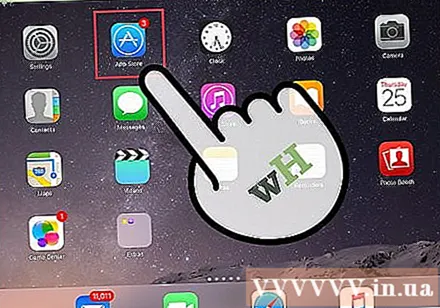
- IPad немесе iPhone-ға арналған кез-келген қосымшаны App Store дүкенінен жүктеуге болады.

Қажетті қолданбаны табу үшін ұлғайтқыш әйнекті түртіңіз. Бұл опция экранның төменгі жағындағы құралдар тақтасында орналасқан. Егер сізде түсінік болмаса, келесі опцияларды қарап шығыңыз:- Apple таңдаған қосымшалармен «Таңдаулы» (Ұсынылады).
- «Үздік диаграммалар» ең танымал қосымшаларды көрсетеді.
- «Зерттеу» қолданбаларды алфавиттік санат бойынша қарауға мүмкіндік береді (мысалы, «Кітаптар», «Білім», «Ойындар»).
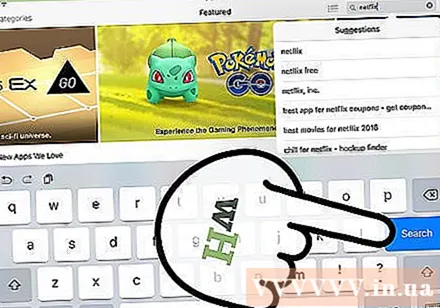
Қажетті қолданбаның атауын іздеу жолына енгізіңіз, содан кейін «Іздеу» батырмасын басыңыз. Бұл «Іздеу» көк түймесі пернетақтаның төменгі оң жақ бұрышында орналасқан.
Нәтижелерін қараңыз. Сіз енгізген кілт сөзге қатысты қолданбаларды көру үшін төмен жылжытыңыз немесе рейтингтерді, шолулар мен сипаттамаларды көру үшін қолданбаны түртіңіз. Қолданбаны дұрыс таңдағаннан кейін жалғастыра аласыз.
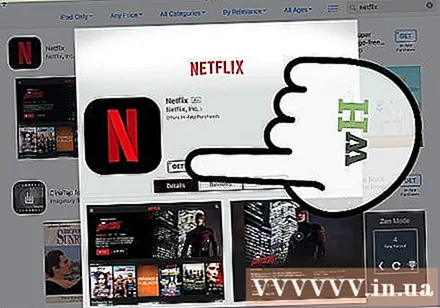
Қолданба атының жанындағы «АЛУ» түймесін түртіңіз, содан кейін «ОРНАТУ» түймесін түртіңіз. Орнату басталады.- Ақылы қосымшалар үшін бағаны басыңыз, содан кейін «САТЫП АЛ» (Сатып алу) түймесін басыңыз.
Сұралса, Apple ID құпия сөзін енгізіңіз. Бұл сіздің Apple идентификаторының электрондық пошта мекенжайымен қолданылатын құпия сөз. Әдетте, сіз мұны тек қолданба сатып алу туралы шешім қабылдаған кезде жасайсыз (ақысыз бағдарламалар тек жүктеуді қажет етеді).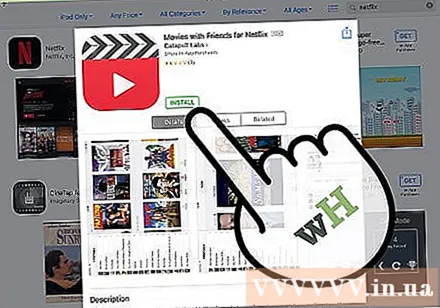
- Егер сізде Apple ID болмаса, оны қазір жасау керек.
- Қолданба сатып алған жағдайда, бағдарлама жүктеле бастағанға дейін алдын-ала төлем туралы ақпаратты енгізу қажет. Жалғастыру үшін экрандағы қадамдарды орындаңыз.
Бағдарламаны қазір ашу үшін «Ашу» батырмасын басыңыз. Қосымшаны жүктеу аяқталған кезде «Ашу» опциясы пайда болады.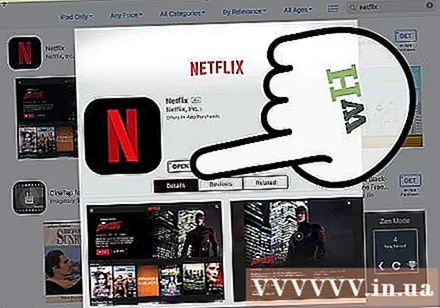
- Сіз сондай-ақ App Store дүкенінен шығып, қолданбаға басты беттен кіре аласыз.
- Құрылғыңыздағы қолданбалар санына байланысты iPad қолданбасының басты экранында бірнеше рет оңға сырғыту қажет болуы мүмкін, жаңа қолданбалар табу үшін.
Басталу. Сонымен, сіз iPad-қа жаңа бағдарламаны сәтті орнаттыңыз! жарнама
3-тен 2-әдіс: iCloud қолданбаларын орнатыңыз
Бағдарламаны ашу үшін App Store белгішесін түртіңіз. App Store сіздің iCloud есептік жазбаңызбен байланыстырылған, сондықтан ол жүктеулеріңізді бақылай алады; Осылайша, кез-келген iPhone немесе iPad-қа жүктелген кез-келген бағдарламаны бірдей iCloud ақпаратын пайдаланып қайта жүктеуге болады.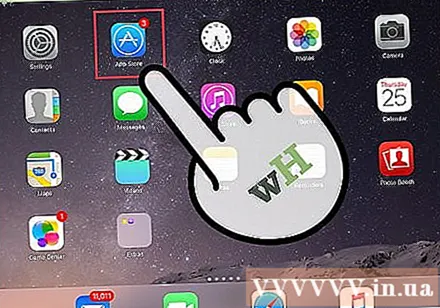
- App Store дүкенінде қылқаламнан дөңгелек түрінде «А» жазылған ашық көк түсті белгіше бар; Қолданбаларды үй экранынан таба аласыз немесе iPad экранының ортасынан төмен қарай сырғытыңыз және іздеу жолағына «App Store» деп теріңіз.
Төменгі оң жақ бұрыштағы «Жаңартулар» қойындысын нұқыңыз. Бағдарламаны жаңарту парағы ашылады.
Экранның жоғарғы жағындағы «Сатып алулар» батырмасын басыңыз. Сіздің қосымшалар жинағыңыз пайда болады.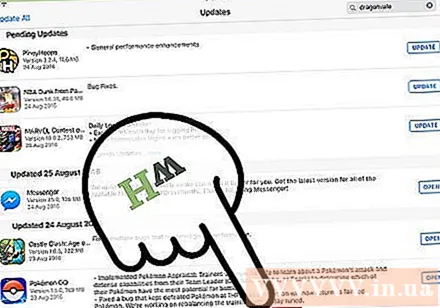
Қажетті бағдарламаны табу үшін айналдырыңыз. Ағымдағы iCloud тіркелгісімен жүктелген барлық бағдарламалардың толық тізімі.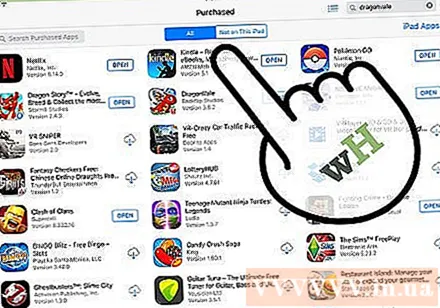
- Бұрын жүктелген қолданбаларды көру үшін сіз «Бұл iPad-та емес» (Бұл iPad-та емес) түймесін түртуге болады.
Қолданбаның оң жағында төмен бағытталған көрсеткісі бар бұлт белгішесін түртіңіз. Қолданба негізгі экранға жүктеле бастайды.
Қосымшаны қазір ашу үшін «Ашу» батырмасын басыңыз. Қосымшаны жүктеу аяқталған кезде «Ашу» опциясы пайда болады.
- Сіз сондай-ақ App Store дүкенінен шығып, қолданбаға басты экранда кіре аласыз.
- Құрылғыңыздағы қолданбалар санына байланысты iPad қолданбасының басты экранында бірнеше рет оңға сырғыту қажет болуы мүмкін, жаңа қолданбалар табу үшін.
Басталу. Сонымен, сіз iCloud бағдарламасын сәтті орнаттыңыз! жарнама
3-тен 3-әдіс: Орнатылған қолданбаларды жаңартыңыз
Бағдарламаны ашу үшін App Store белгішесін түртіңіз. Әдетте қосымшалар автоматты түрде жаңартылады, бірақ сіз сонымен бірге процестен өте аласыз.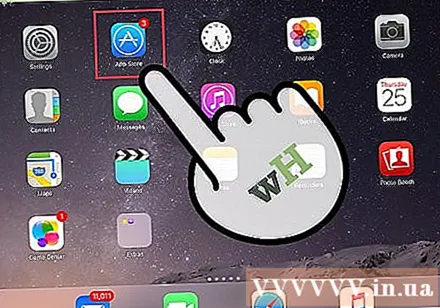
- App Store дүкенінде қылқаламнан шеңбер бойымен сызылған «А» бар ашық көк түсті белгіше бар; Қолданбаларды үй экранынан таба аласыз немесе iPad экранының ортасынан төмен қарай сырғытыңыз және іздеу жолағына «App Store» деп теріңіз.
Төменгі оң жақ бұрыштағы «Жаңартулар» қойындысын нұқыңыз. Бағдарламаны жаңарту парағы ашылады.
Жаңартуды қажет ететін қосымшаларды тексеріңіз. Көптеген қолданбалар баспагер ұсынған кішігірім жаңартуларсыз жақсы жұмыс істей алатын болса да, оңтайлы нәтиже алу үшін қолданбаны мүмкіндігінше жиі жаңартып отыру керек.
Жоғарғы оң жақ бұрышта «Барлығын жаңарту» батырмасын басыңыз. Қолданбалар жаңартыла бастайды.
- Сондай-ақ, әр жеке қолданбаның оң жағындағы «Жаңарту» батырмасын түртуге болады.
Қолданбалар жаңартуды аяқтағанша күтіңіз. Бұл желіге қосылу жылдамдығына, жаңартылуы қажет қосымшалардың санына және сол қосымшалардың көлеміне байланысты бірнеше минутты алуы мүмкін. жарнама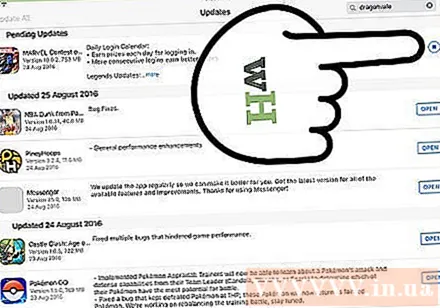
Кеңес
- Бұл процесс барлық iOS құрылғыларына қолданылады (мысалы, iPhone, iPod Touch).
- Егер сіз белгілі бір санат бойынша жаңа бағдарламаны орнатқыңыз келсе, бірақ қолданбаның атын білмесеңіз, іздеу жолағына сәйкес кілт сөзін енгізіңіз. Жақында сіз дұрыс қосымшаны табасыз.
- Егер сіз белгілі бір қолданбаны қателесіп орнатқан болсаңыз, оны белгіше дірілдегенше қолданбаны ұзақ басу арқылы жоя аласыз, содан кейін бағдарламаның жоғарғы сол жақ бұрышындағы «X» белгісін түртіңіз.
- Сіз тек iPhone-ға арналған қосымшаларды iPad-қа жүктей аласыз; дегенмен, қолданбаның экран өлшемі бастапқыда iPhone үшін оңтайландырылған, сондықтан iPad экранында заттар кішірек болады (немесе дисплей сапасы нашар).
Ескерту
- Тым көп қолданбаларды жүктемеңіз, себебі құрылғының жады шектеулі.
- Жүктемес бұрын қолданбаның сипаттамасын және шолуларын қарап шығыңыз, әсіресе ақылы опциялар үшін.



